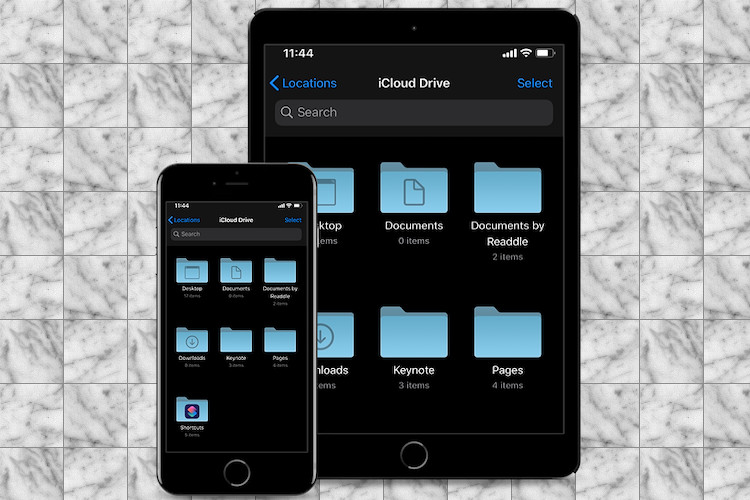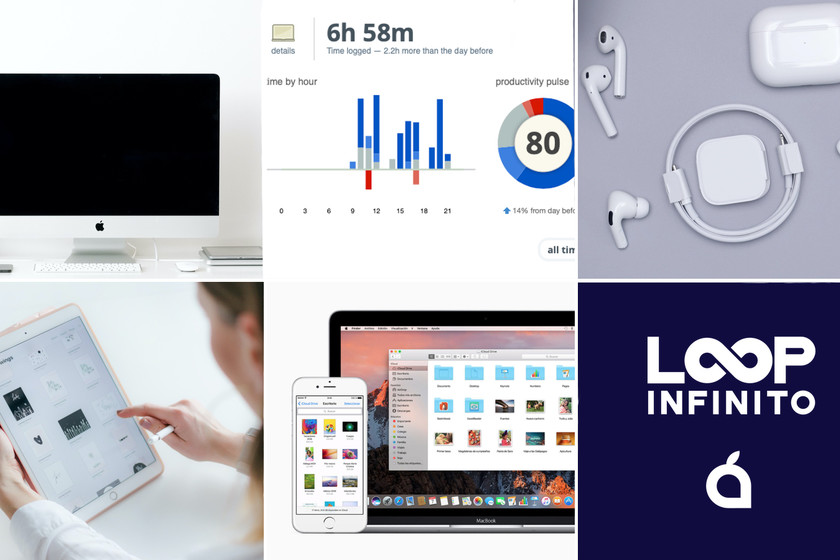Cara Tambah, Hapus, dan Sematkan Widget ke Layar Beranda iPad di iPadOS
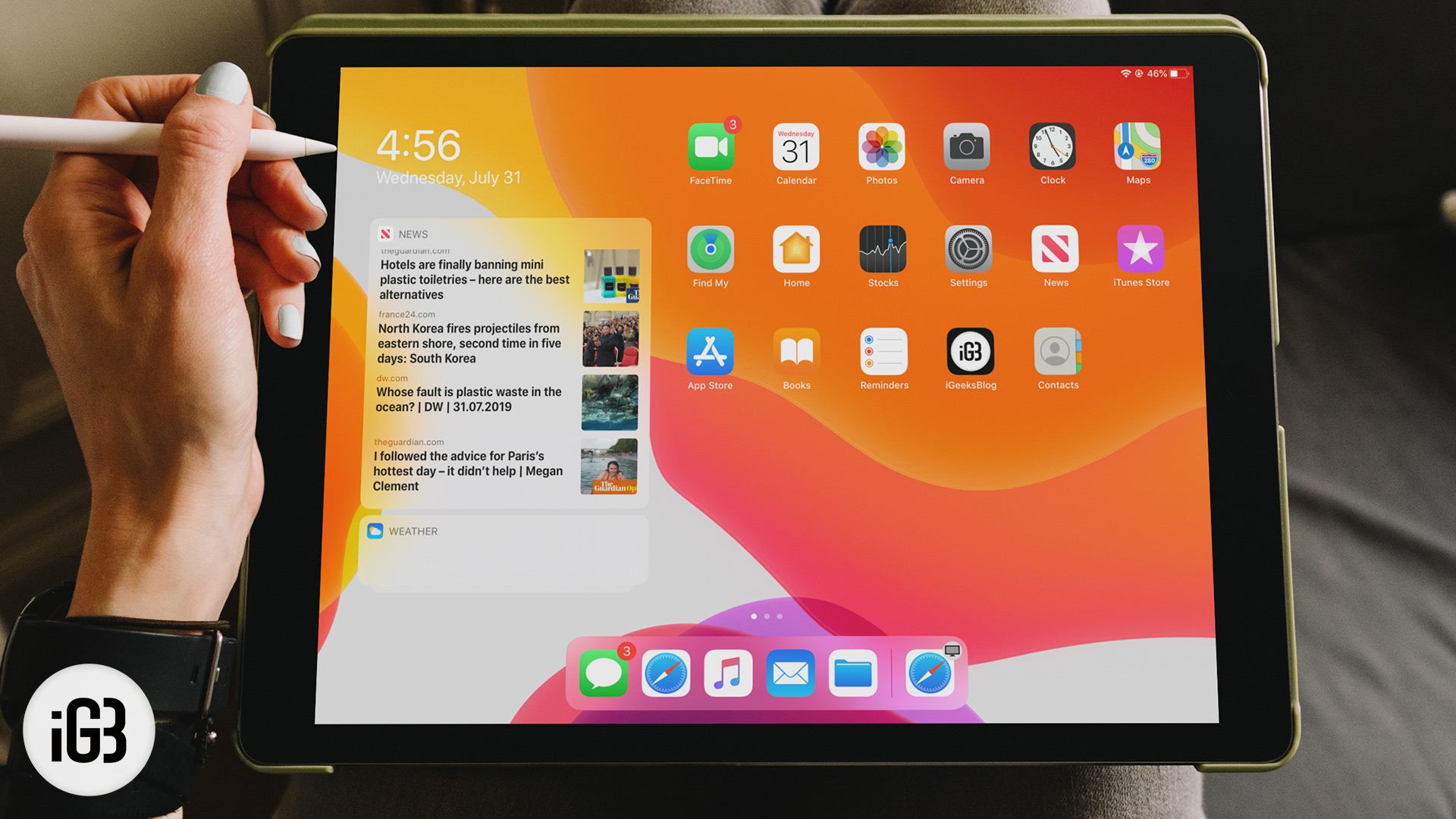
iPad OS dirancang untuk memanfaatkan layar besar pada iPad. Salah satu cara sekarang ini mungkin adalah melalui widget layar beranda iPad yang disematkan. Sebelumnya, widget pusat pemberitahuan adalah cara terbaik untuk mendapatkan informasi tambahan dengan cepat. Tetapi iPad OS sekarang memungkinkan Anda menyematkan widget langsung ke layar beranda dan dengan widget untuk berita, kamus, dan lainnya, Anda dapat meningkatkan produktivitas dengan hanya menyalakan layar Anda.
Apakah Anda mengalami kesulitan mencari tahu cara menggunakan widget layar awal? Jangan khawatir. Dalam tutorial ini, kami akan menunjukkan kepada Anda bagaimana cara menambahkan, menghapus, dan menyematkan widget ke layar beranda iPad yang menjalankan iPadOS. Mari kita mulai.
Cara Menggunakan Widget di iPad Menjalankan iPadOS 13
Pertama, Anda ingin masuk ke layar widget. OS iPad memanggil ini "Tampilan Hari Ini" dan sangat mudah diakses.
Cukup terus menggesekkan dari kiri ke kanan sampai Anda mendapatkannya. Anda juga dapat mengaturnya sehingga Today View selalu tampil di sebelah homescreen pertama Anda.
Langkah 1. Buka pengaturan Today View. Saat di Today View, terus usap ke atas hingga Anda melihat Tombol Edit dan ketuk di atasnya.
Langkah 2. Di pengaturan Today View, ada toggle yang mengatakan, "Tetap di Layar Utama." Jika Anda ingin menyematkan widget, Anda harus menyimpannya diaktifkan.
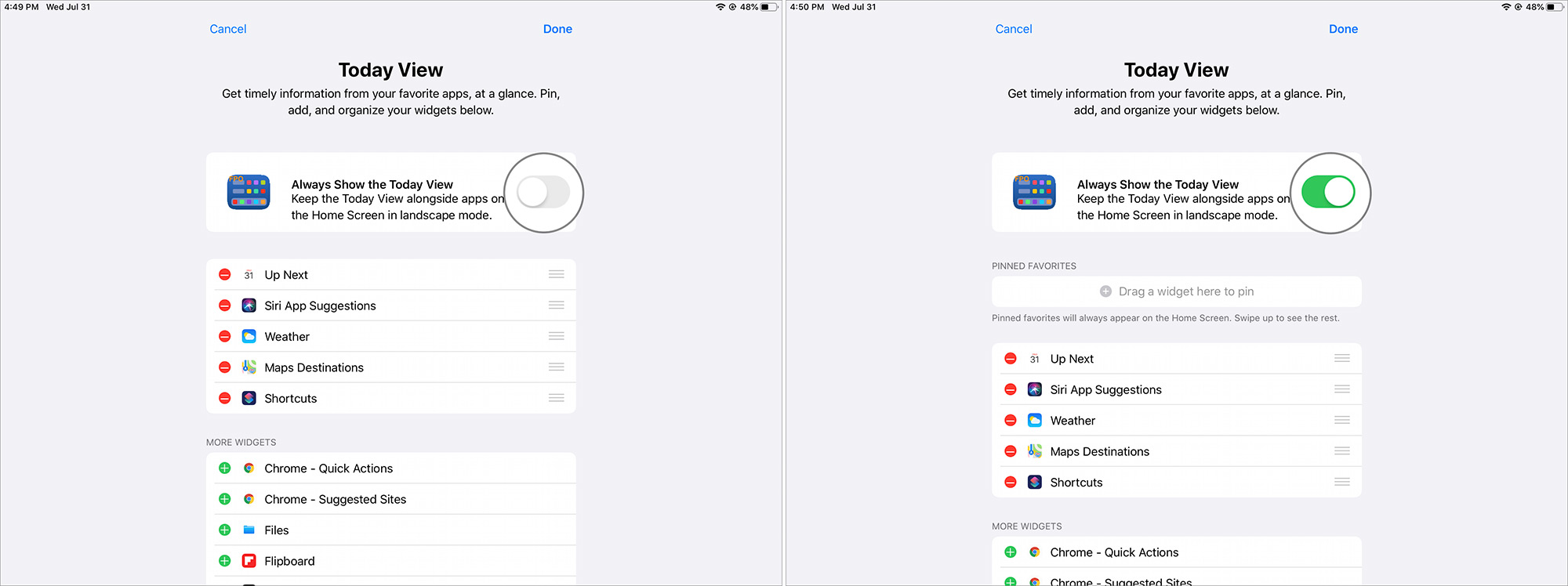 Langkah 2. Pada layar yang sama, gulir ke bawah hingga Anda masuk "Lebih Banyak Widget." Anda dapat mengetuk Tanda plus di sebelah kiri untuk menambahkan pilihan Anda ke favorit widget Anda.
Langkah 2. Pada layar yang sama, gulir ke bawah hingga Anda masuk "Lebih Banyak Widget." Anda dapat mengetuk Tanda plus di sebelah kiri untuk menambahkan pilihan Anda ke favorit widget Anda.
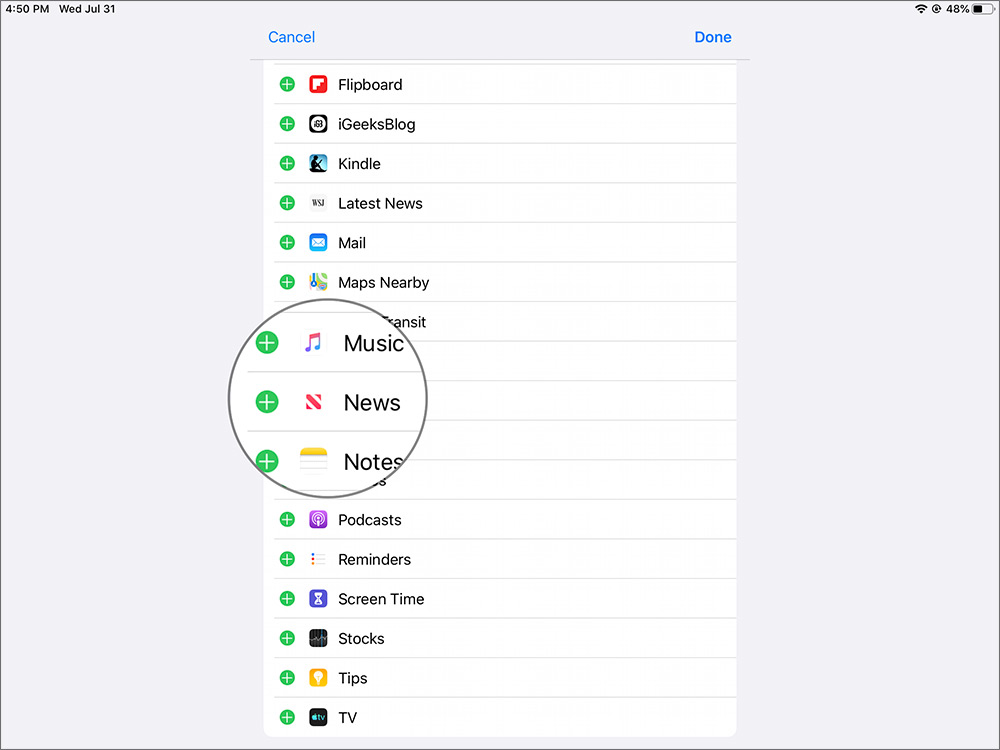 Langkah # 3. Anda dapat memutuskan widget mana yang harus disematkan dan mana yang harus disisakan dengan mengatur ulang widget di layar. Pindah favorit hingga Favorit Tersemat bagian oleh ketuk dan seret.
Langkah # 3. Anda dapat memutuskan widget mana yang harus disematkan dan mana yang harus disisakan dengan mengatur ulang widget di layar. Pindah favorit hingga Favorit Tersemat bagian oleh ketuk dan seret.
 Langkah # 4. Pindahkan Pinned Favorites ke bagian Favorites, dan itu akan menjadi unpinned.
Langkah # 4. Pindahkan Pinned Favorites ke bagian Favorites, dan itu akan menjadi unpinned.
Anda dapat mengetuk Merah ikon minus di sebelah kiri menghapus sebuah widget, apakah itu disematkan atau di favorit. Ini akan memindahkannya kembali ke widget lainnya.
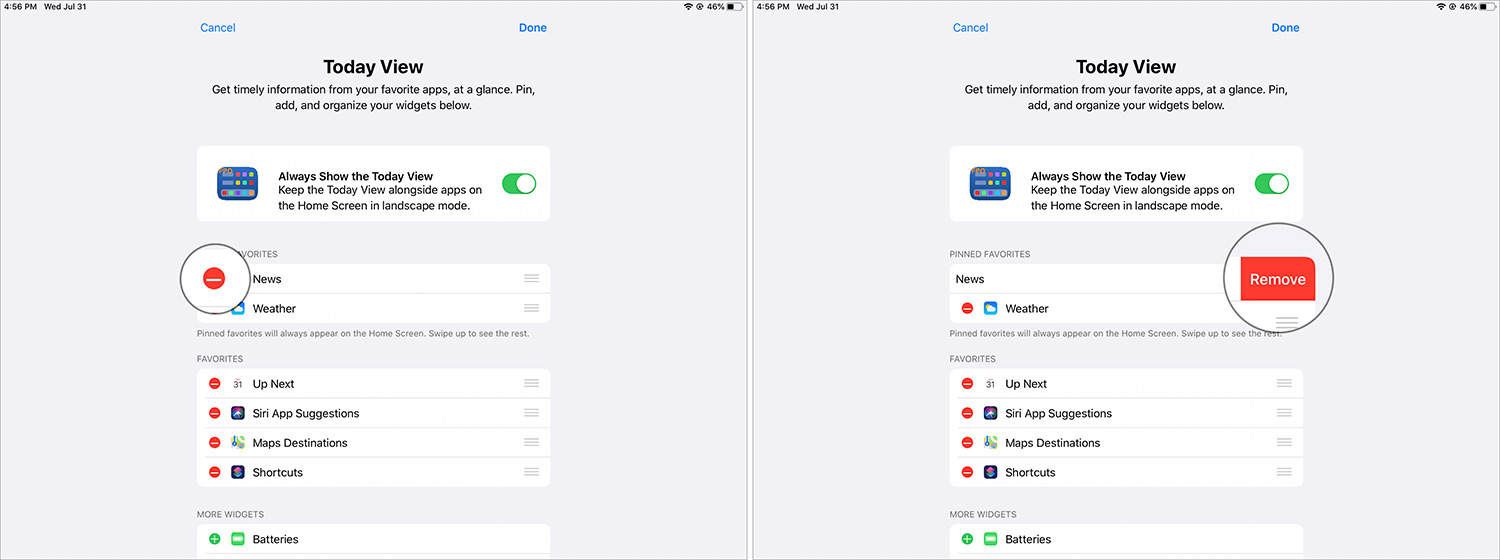 Widget yang disematkan selalu terlihat di Tampilan Hari Ini (itu sebabnya mereka disematkan). Tetapi hanya ada ruang untuk hingga 3 widget ukuran penuh yang disematkan dalam tampilan Today.
Widget yang disematkan selalu terlihat di Tampilan Hari Ini (itu sebabnya mereka disematkan). Tetapi hanya ada ruang untuk hingga 3 widget ukuran penuh yang disematkan dalam tampilan Today.
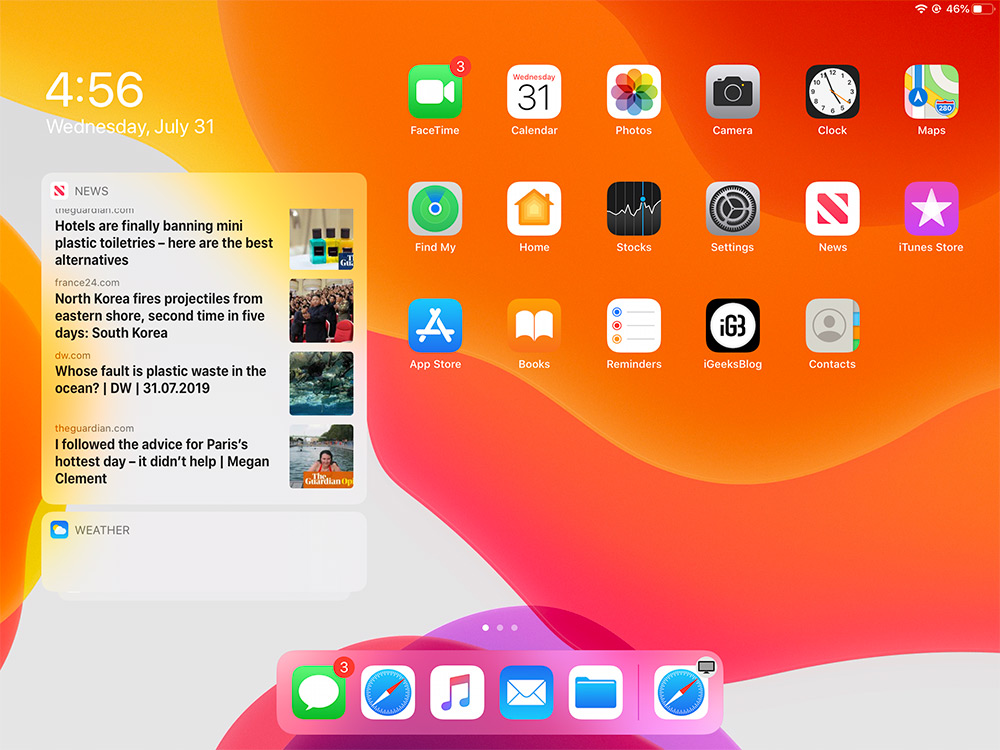 Menyimpulkan…
Menyimpulkan…
Hanya itu yang ada untuk itu. Seperti yang dapat Anda lihat, menyematkan, menambah, dan menghapus widget di homescreen tidak sulit sama sekali. Selain itu, jika Anda menggunakan widget kaya informasi, seperti widget cuaca atau berita, Anda bisa mendapatkan banyak info tanpa harus membuka aplikasi. Handy, bukan?
Jepret lihat posting berikut juga:
Apa lagi yang bermasalah dengan iPadOS? Beri tahu kami di komentar di bawah. Tetap berkomunikasi dengan kami melalui Facebook, Twitter, dan Instagram serta mengunduh aplikasi iOS kami untuk menjaga agar posting terbaru kami selalu ada di radar Anda.